8 formas sencillas de acelerar Safari (09.01.25)
Safari ha experimentado una importante revisión con el lanzamiento de macOS Big Sur. Los fanáticos de Safari tienen mucho que esperar, no solo por las nuevas funciones, sino también en términos de velocidad y rendimiento.
Según Apple, el nuevo Safari será el doble de rápido como Google Chrome. Si esto es cierto, es un gran salto de velocidad. Y dado que el navegador está optimizado para Mac, consume menos energía y puede proporcionarle más tiempo de navegación y transmisión.
¿Pero sabía que Safari es más que eso? Hay varios consejos y trucos que puede aplicar para aumentar la velocidad y el rendimiento de Safari.
¿Por qué Safari es lento?La mayoría de las veces, Safari ofrece el rendimiento de navegación más rápido y eficiente para los usuarios de Mac porque Apple pone un muchas reimg para optimizar su rendimiento y consumo de energía. Pero hay ocasiones en las que Safari se vuelve extremadamente lento o no funciona correctamente por alguna razón. Incluso puede no responder incluso si no lo estás haciendo de forma intensiva.
Si Safari es demasiado lento o no funciona correctamente, lo primero que debe hacer es verificar su conexión a Internet. El problema puede deberse a una mala conexión a Internet. Si tiene un problema con Internet, su navegador se verá muy afectado.
Un Safari desactualizado también tiende a ser más propenso a problemas de rendimiento y baja velocidad. Por lo tanto, si ha pasado algún tiempo desde la última vez que actualizó su navegador, es posible que deba verificar si hay alguna actualización que deba instalar.
A veces, Safari no puede ejecutarse correctamente si tiene demasiadas pestañas abiertas, tiene una pila de archivos en caché almacenados en su navegador, o algunas extensiones no son compatibles con su navegador.
Independientemente de la razón, un Safari lento es una causa común de dolores de cabeza para los usuarios de Mac. Si encuentra que su navegador es inusualmente lento, puede acelerar Safari con estos consejos.
Cómo hacer que el navegador Safari sea más rápidoSi su navegador Safari se bloquea, se congela o se ralentiza, puede modificar algunas configuraciones para acelerarlo. A continuación, se explica cómo acelerar Safari de nueve formas:
1. Reinicie e instale las actualizaciones. 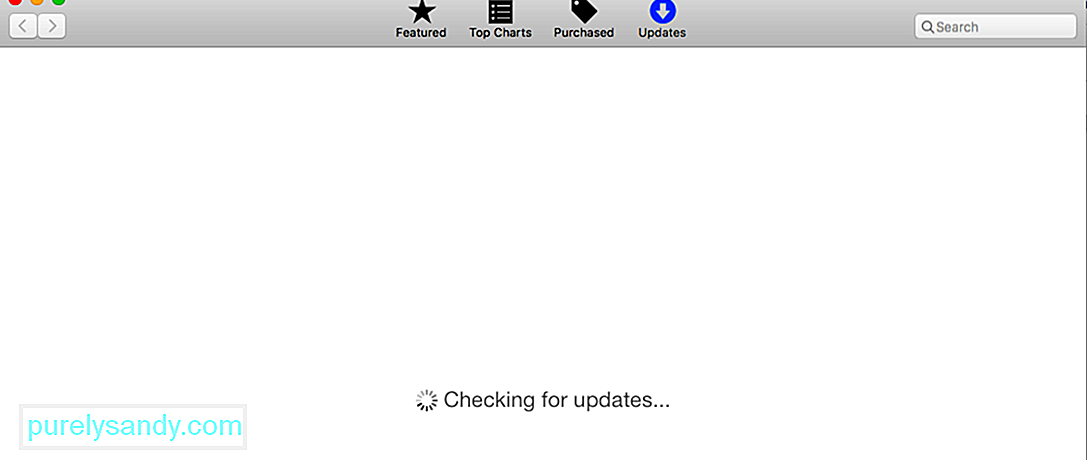
Un simple reinicio de su computadora puede solucionar muchos problemas de la computadora, incluido un Safari lento. Siempre debe ser lo primero que debe intentar al solucionar este tipo de problemas. Simplemente haz clic en el menú de Apple y luego selecciona Reiniciar.
Después de que tu Mac se inicie, verifica si tienes actualizaciones pendientes de la aplicación Safari en App Store & gt; Actualizaciones. También debe verificar si hay actualizaciones de macOS pendientes.
2. Cerrar pestañas innecesarias. 
¿Tiene más de 10 o 20 pestañas abiertas cada vez que usa Safari? ¿Cuántas de esas pestañas necesitas realmente? Todas sus pestañas permanecen activas en segundo plano, incluso si realmente no las está usando. La forma más sencilla de acelerar Safari para cerrar todas las pestañas que no necesita. O puede optar por reiniciar Safari y deshacerse de todas las pestañas abiertas. Presione Comando + Q o haga clic en el botón X para salir de Safari.
3. Elimina la caché de Safari. 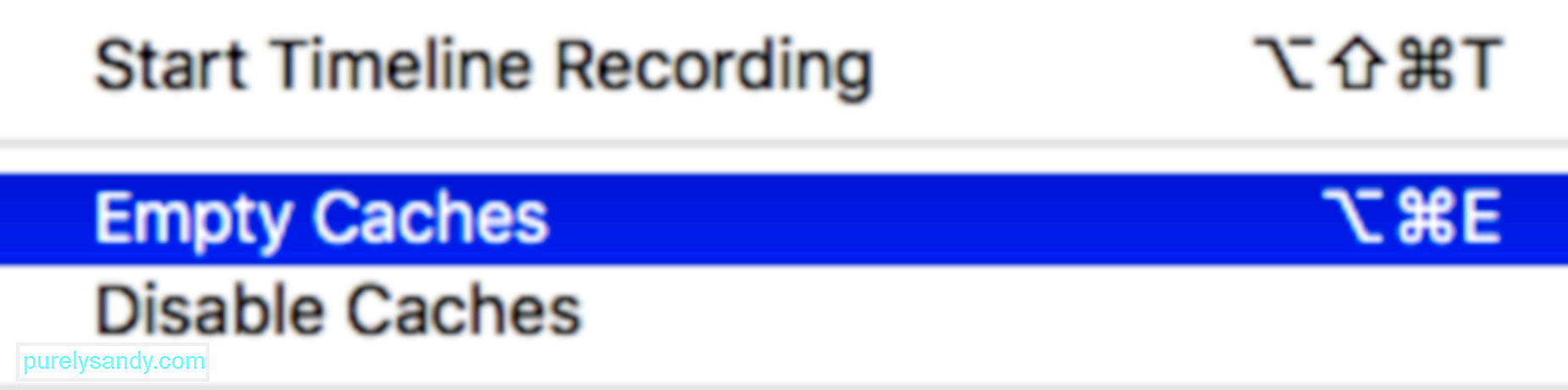
Al igual que otros navegadores, Safari también guarda una caché de datos de los sitios web a los que accedes. Esto es para que no tenga que recuperar estos datos la próxima vez que visite. Estos datos almacenados en caché consumen espacio en disco, lo que contribuye a problemas de rendimiento. Siempre es una buena idea limpiar Safari con regularidad vaciando la caché. Esto es particularmente útil para mejorar el rendimiento del navegador.
Para borrar la memoria caché de su navegador Safari:
Safari tiene una amplia selección de extensiones útiles que los usuarios de Mac pueden instalar, pero hay ocasiones en las que hacen más daño que bien. Esto es especialmente cierto para las extensiones que impactan directamente en la experiencia de navegación.
Para aislar la extensión que se comporta mal, inhabilite todas sus extensiones en Safari & gt; Preferencias & gt; Extensiones desmarcando la casilla junto a ella. A continuación, vuelva a habilitar las extensiones una por una para encontrar al culpable. No tiene que preocuparse porque inhabilitar las extensiones de esta manera no las elimina. Si desea eliminarlos por completo, debe hacer clic en el botón Desinstalar .
5. Restringir complementos.Apple ha intentado eliminar complementos del navegador Safari, pero algunos pueden causar problemas de rendimiento o ralentizarse ocasionalmente. Esto sucede cuando está ejecutando una versión anterior de Safari. Asegúrate de configurar los complementos para que te pregunten antes de que Safari los cargue. Lo mismo ocurre con otras configuraciones de seguridad.
Para revisar esto, vaya a Safari & gt; Preferencias & gt; Sitios web para comprobar qué sitios web han solicitado acceso a su Mac. Revise la lista y desactive el acceso a los sitios web que no lo necesitan. Desactive la reproducción automática tanto como sea necesario.
Si está utilizando una versión anterior de Safari, vaya a Safari & gt; Preferencias & gt; Seguridad & gt; Configuración de complementos y configure los complementos en Preguntar antes de que comiencen a ejecutarse.
6. Identificar sitios web defectuosos.¿Hay algún sitio web en particular que haga que Safari se ralentice? Los sitios web pueden hacer que su navegador se bloquee si tiene demasiados scripts, anuncios de reproducción automática, extensiones no autorizadas e incrustaciones problemáticas. Esto puede hacer que no solo tu Safari, sino toda tu Mac, se detenga por completo.
Para solucionar este problema, haz lo siguiente:
El poco espacio en disco puede afectar el rendimiento general de su Mac. Es más probable que se congele, tartamudee, disminuya la velocidad y se bloquee. Safari es a menudo una de las primeras aplicaciones afectadas por este problema, por lo que es una de las señales de que necesita liberar espacio.
Para obtener el mejor rendimiento, mantenga un búfer saludable de al menos 10 GB o más de espacio libre. Si no tiene espacio, puede usar un limpiador de Mac para eliminar los archivos basura de su computadora.
8. Solucione otros problemas de rendimiento.Mejorar el rendimiento general del sistema de su Mac también aumentará la velocidad y el rendimiento de Safari. Esto se debe a que sus reimgs no están atados a tareas no críticas, lo que los hace disponibles para Safari. Puede cerrar todas las aplicaciones innecesarias que se ejecutan en segundo plano o deshabilitar algunos de los elementos de inicio de sesión que se cargan durante el inicio. Mantener tu Mac funcionando en perfectas condiciones también mejora el rendimiento de Safari.
¿Qué sigue?Los pasos anteriores deberían ser suficientes para aumentar la velocidad y el rendimiento de Safari, pero también es importante mantener un navegador de respaldo por si acaso. Puede intentar instalar Google Chrome o Mozilla Firefox para cuando Safari se vuelva demasiado lento para usar.
Video de Youtube: 8 formas sencillas de acelerar Safari
09, 2025

